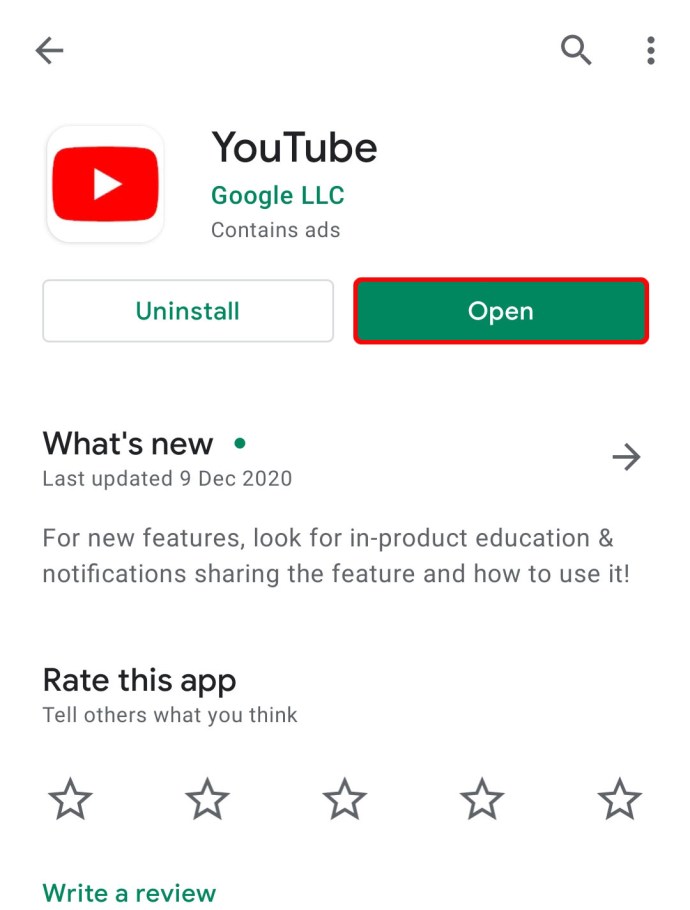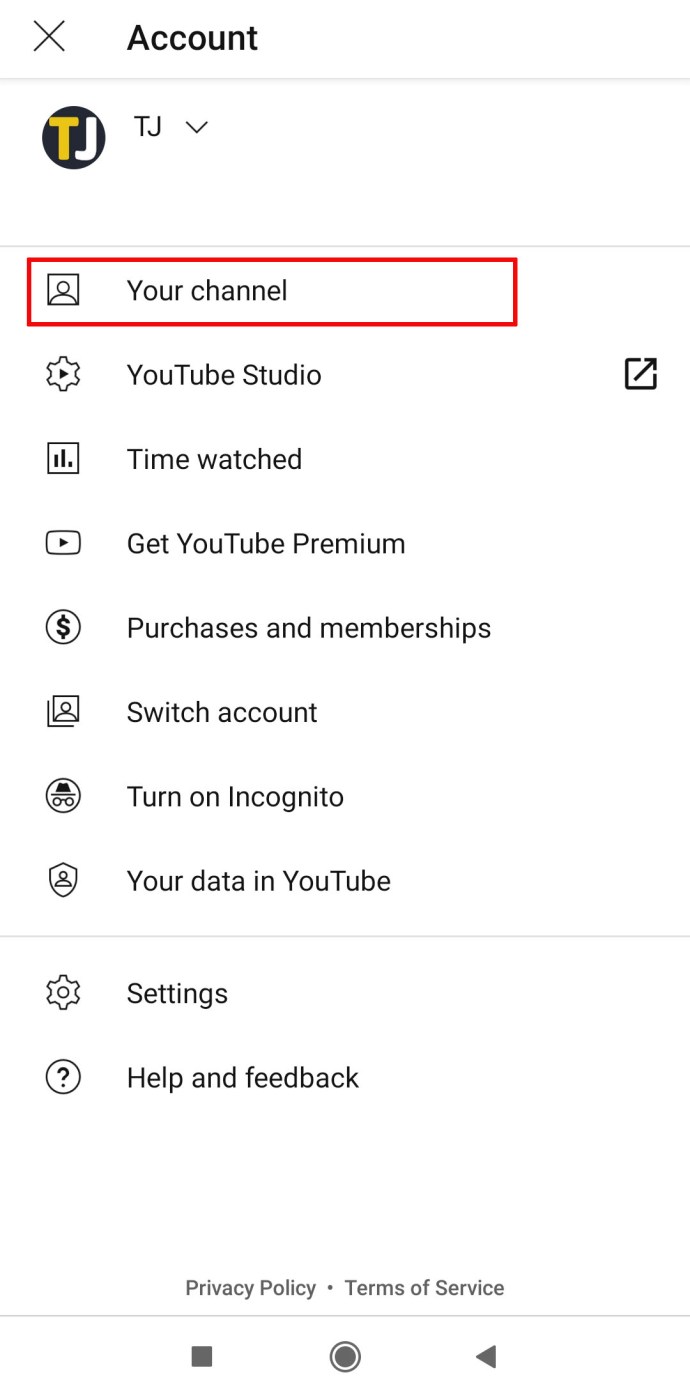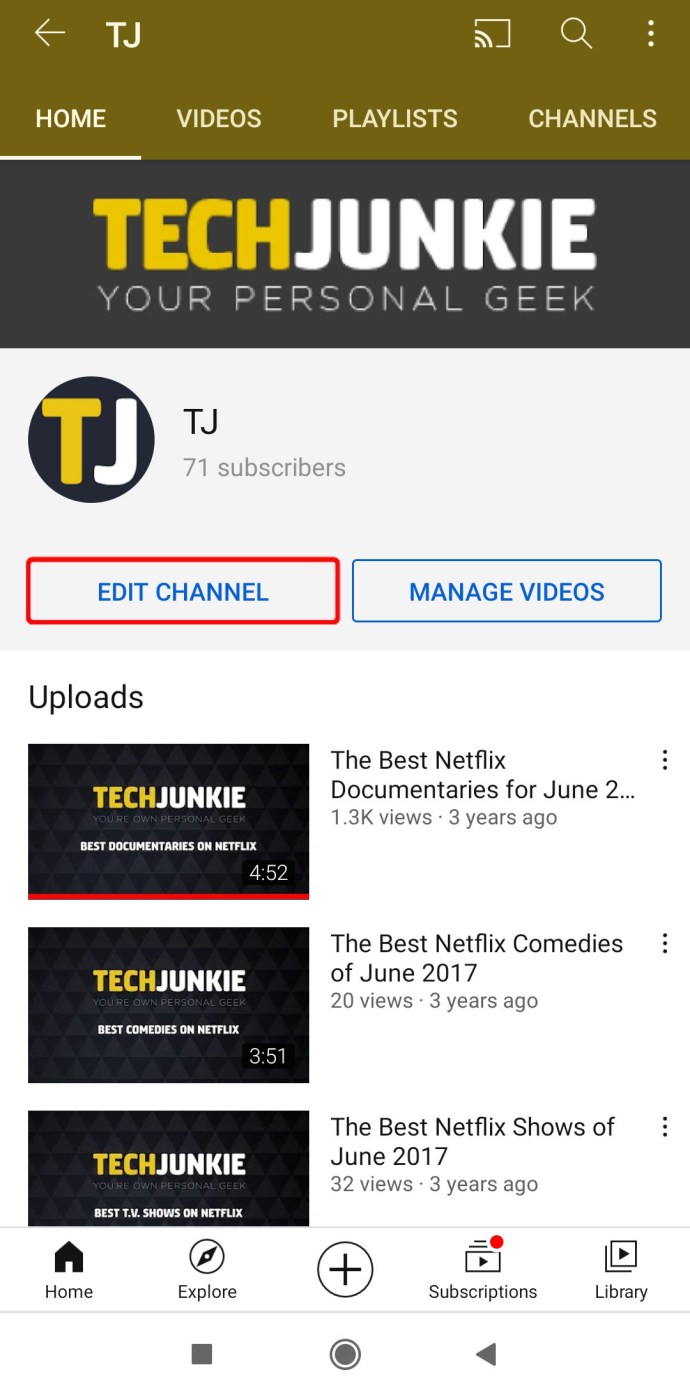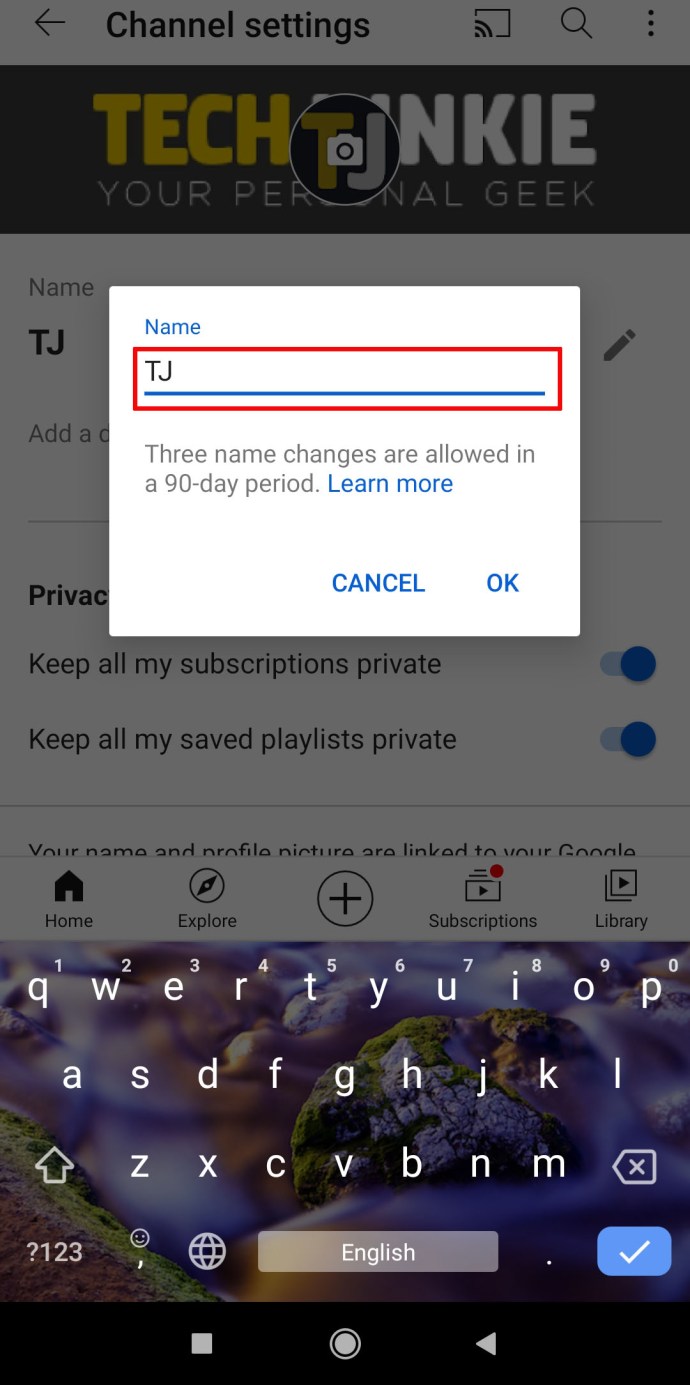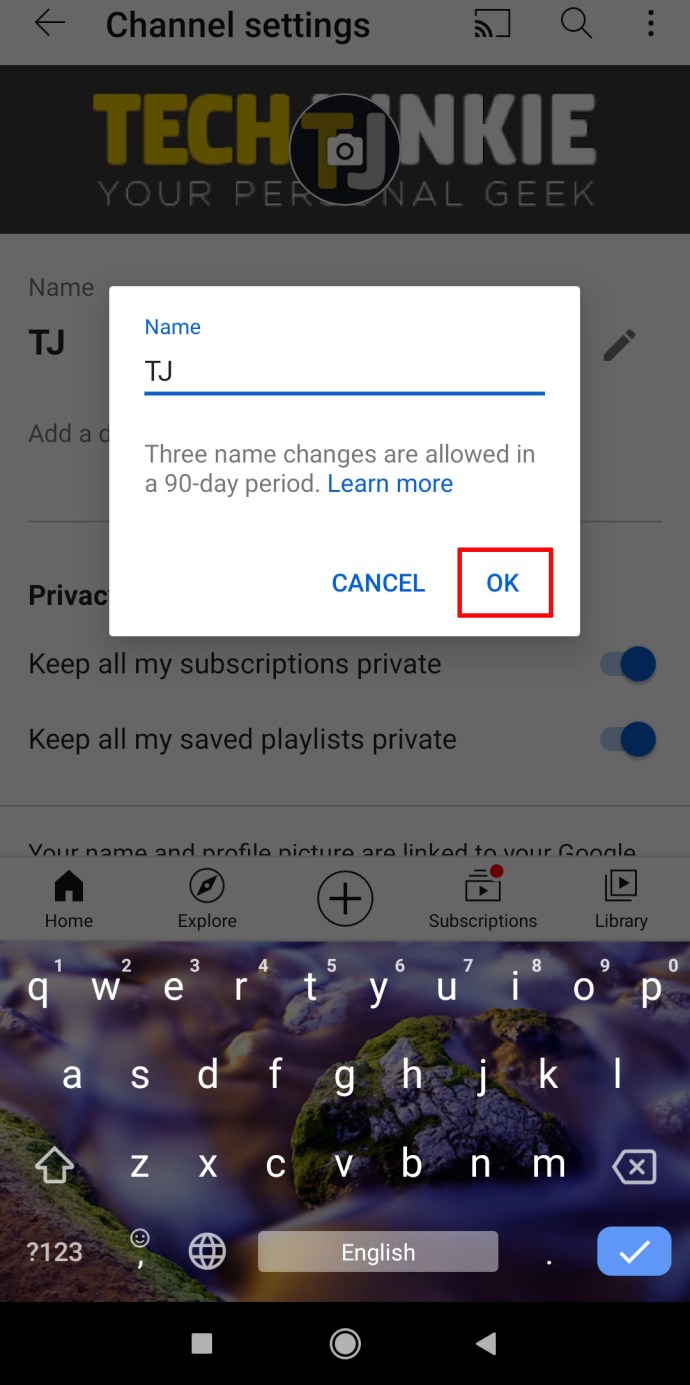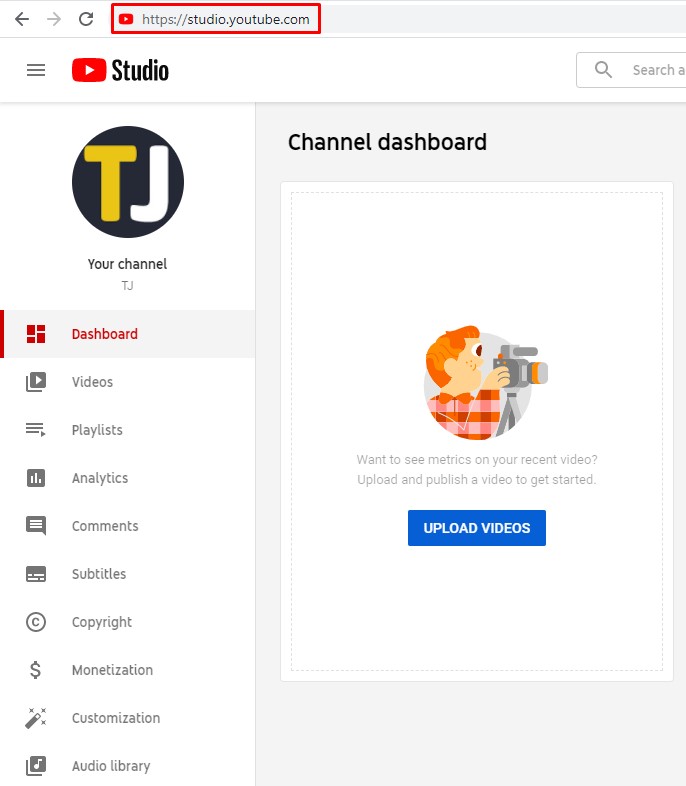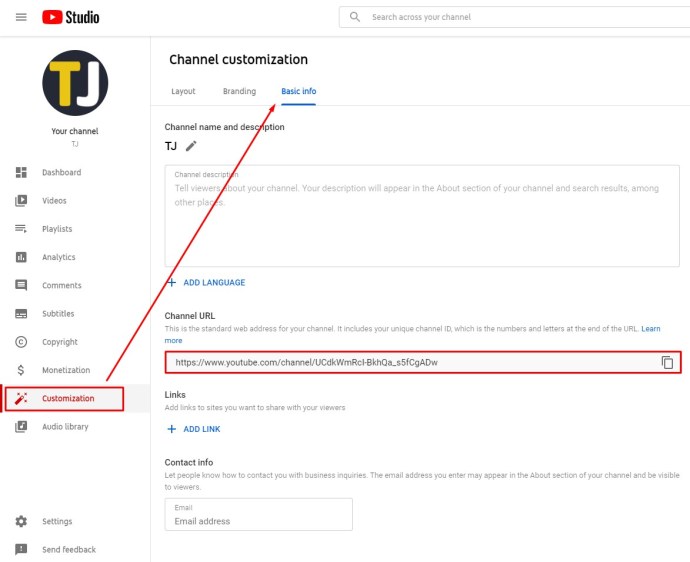আপনার ইউটিউব চ্যানেলের কি বছরের পর বছর ধরে একই নাম রয়েছে এবং আপনি এটি পরিবর্তন করার সময় খুঁজে পাননি বলে মনে হচ্ছে? যদি তা হয়, তাহলে আপনার YouTube চ্যানেলের নাম, চ্যানেলের URL পরিবর্তন করা বা আপনার চ্যানেলের প্রাথমিক তথ্য সম্পাদনা করা কতটা সহজ তা দেখতে পড়তে থাকুন।
এই নিবন্ধে, আমরা আপনাকে কীভাবে আপনার YouTube চ্যানেলের নাম পরিবর্তন করতে হয় সে সম্পর্কে আরও কিছু বলব না, আমরা বিভিন্ন ডিভাইসে এটি কীভাবে করতে হবে তাও ব্যাখ্যা করব।
কিভাবে একটি YouTube চ্যানেলের নাম পরিবর্তন করতে হয়
আপনি যখন আপনার YouTube চ্যানেলের নাম পরিবর্তন করার সিদ্ধান্ত নেবেন, তখন আপনাকে আপনার Google অ্যাকাউন্টেও এটি পরিবর্তন করতে হবে। যেহেতু উভয়ই সংযুক্ত, একই সাথে অন্যটিকে পরিবর্তন না করে একটি নাম পরিবর্তন করার কোন বিকল্প নেই। আপনি কিভাবে এটি করতে পারেন তা এখানে:
- আপনার ওয়েব ব্রাউজার খুলুন এবং আপনার YouTube স্টুডিও অ্যাকাউন্টে সাইন ইন করুন।

- বামদিকের মেনুতে, "কাস্টমাইজেশন" এবং "বেসিক ইনফো" নির্বাচন করুন।

- আপনার চ্যানেলের নতুন নাম লিখতে "সম্পাদনা করুন" এ আলতো চাপুন।

- "প্রকাশ করুন" এ আলতো চাপুন।

একটি ইউটিউব চ্যানেলের চেয়ে একটি Google অ্যাকাউন্টে আলাদা নাম রাখতে, আপনাকে একটি ব্র্যান্ড অ্যাকাউন্ট তৈরি করতে হবে এবং এটি আপনার চ্যানেলের সাথে লিঙ্ক করতে হবে। একটি ব্র্যান্ড অ্যাকাউন্টের সাথে, অ্যাকাউন্টের নামগুলি মিলতে হবে না, যা আপনাকে যতবার খুশি পরিবর্তন করতে দেয়।
উইন্ডোজ, ম্যাক এবং ক্রোমবুকে কীভাবে একটি YouTube চ্যানেলের নাম পরিবর্তন করবেন
উইন্ডোজ, ম্যাক বা ক্রোমবুকে আপনি কীভাবে আপনার YouTube চ্যানেলের নাম পরিবর্তন করতে পারেন তা এখানে:
- আপনার ওয়েব ব্রাউজার খুলুন এবং আপনার YouTube স্টুডিও অ্যাকাউন্টে সাইন ইন করুন।

- বামদিকের মেনুতে, "কাস্টমাইজেশন" এবং "বেসিক ইনফো" নির্বাচন করুন।

- আপনার চ্যানেলের নতুন নাম লিখতে "সম্পাদনা করুন" এ আলতো চাপুন।

- "প্রকাশ করুন" এ আলতো চাপুন।

এটা মনে রাখা গুরুত্বপূর্ণ যে আপনি 90 দিনের মধ্যে শুধুমাত্র তিনবার আপনার নাম পরিবর্তন করতে পারবেন। এছাড়াও, একবার আপনি আপনার Google অ্যাকাউন্টে এটি সম্পাদনা করলে, এটি আপনার ইমেল, YouTube চ্যানেল, Google ড্রাইভ এবং অন্যান্য Google পরিষেবাগুলিতেও পরিবর্তন হবে৷
আইপ্যাডে ইউটিউব চ্যানেলের নাম কীভাবে পরিবর্তন করবেন
কিছু চ্যানেল পরিচালক তাদের ভিডিওর গুণমান পরীক্ষা করতে এবং তাদের প্রোফাইল পরিচালনা করতে তাদের iPads-এ YouTube অ্যাপ ব্যবহার করে উপভোগ করেন। আপনি যদি একজন হন এবং iPad ব্যবহার করে আপনার YouTube চ্যানেলের নাম পরিবর্তন করতে চান, তাহলে এটি করার উপায় হল:
- YouTube অ্যাপ খুলুন।
- আপনার প্রোফাইল ফটোতে ক্লিক করুন এবং "আপনার চ্যানেল" নির্বাচন করুন।
- আপনার প্রোফাইল পৃষ্ঠার উপরের ডানদিকে, "সেটিংস" এ ক্লিক করুন।
- আপনার নামের পাশে অবস্থিত সম্পাদনা আইকনে আলতো চাপুন।
- আপনার নাম আপডেট করুন এবং আপনি শেষ হলে চেক আইকনে আলতো চাপুন।
আইফোনে একটি YouTube চ্যানেলের নাম কীভাবে পরিবর্তন করবেন
যেহেতু বেশিরভাগ ইউটিউব ব্যবহারকারী তাদের ফোনে ভিডিও দেখে, তাই চ্যানেল ম্যানেজাররা কয়েকটি ট্যাপে চ্যানেলের তথ্য সম্পাদনা করতে পারে তা নিশ্চিত করতে YouTube অ্যাপটিতে বৈশিষ্ট্য তৈরি করেছে। আপনি যদি আইফোন ব্যবহার করে আপনার YouTube চ্যানেলের নাম পরিবর্তন করতে চান তবে এটি করার উপায় হল:
- YouTube অ্যাপ খুলুন।
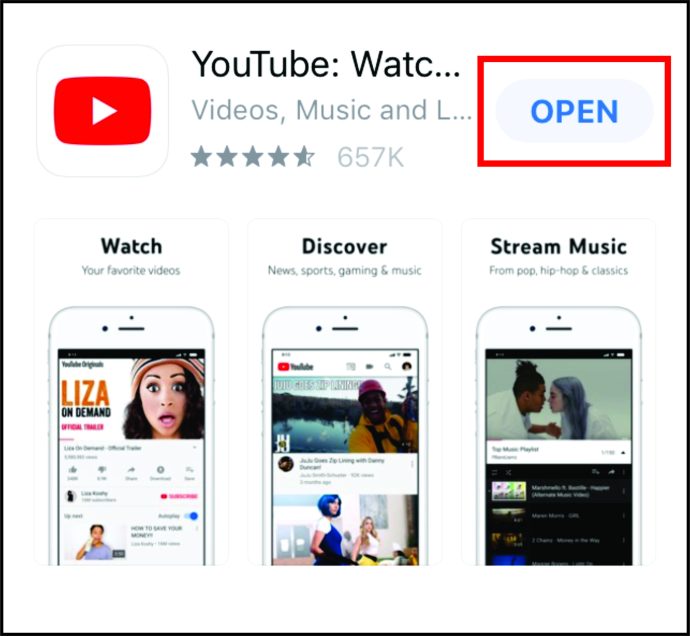
- আপনার প্রোফাইল ফটোতে ক্লিক করুন এবং "আপনার চ্যানেল" নির্বাচন করুন।
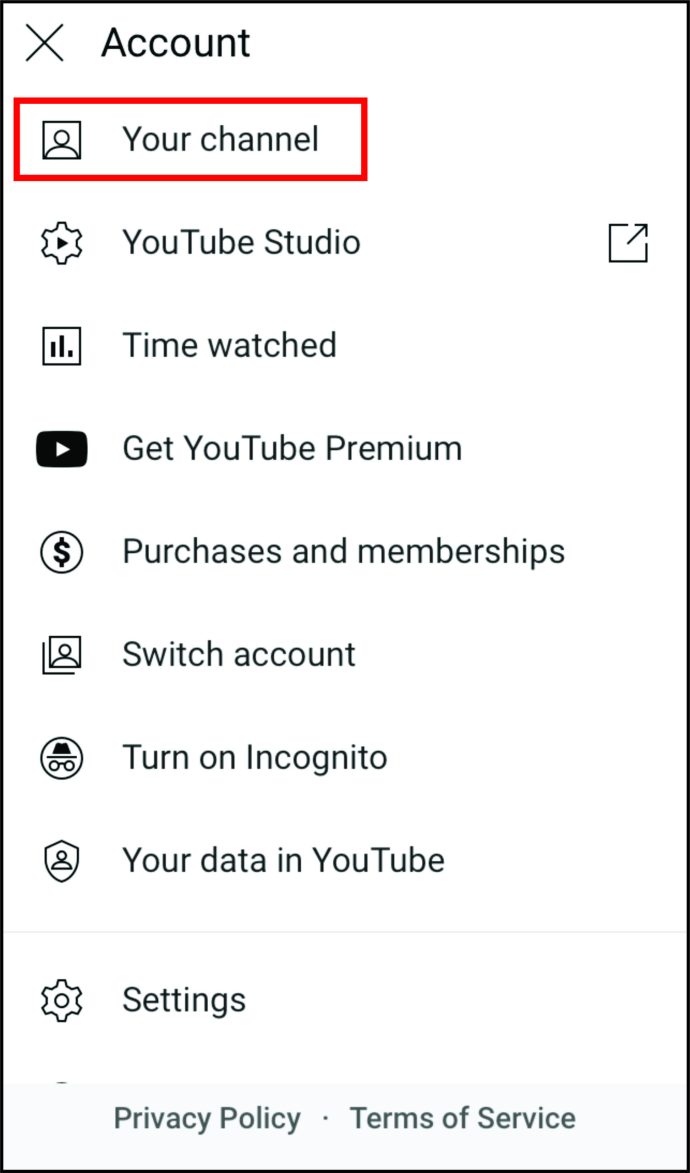
- আপনার নামের পাশে অবস্থিত সম্পাদনা আইকনে আলতো চাপুন।
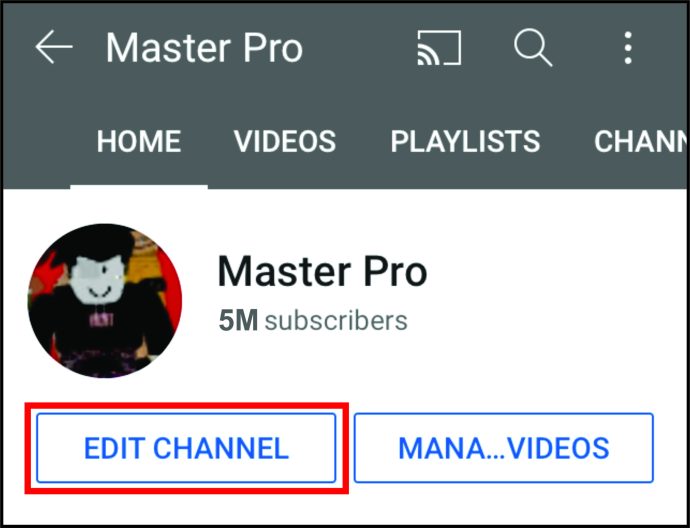
- আপনার নাম আপডেট করুন এবং আপনি শেষ হলে চেক আইকনে আলতো চাপুন।
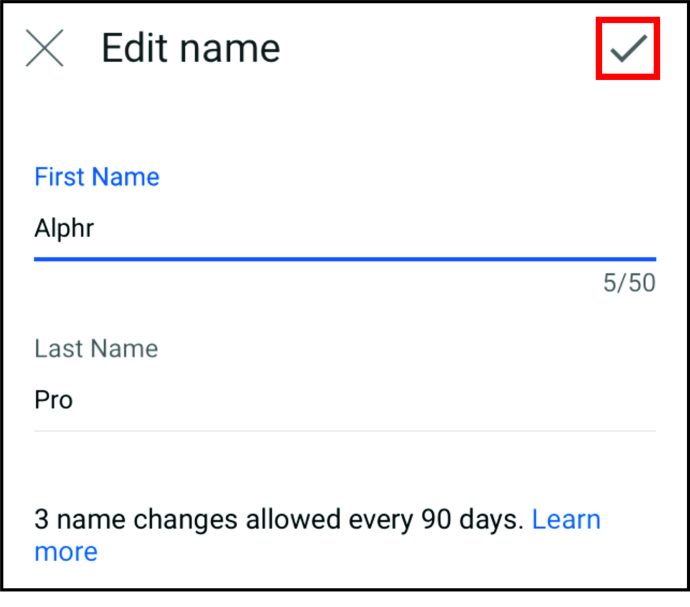
অ্যান্ড্রয়েডে ইউটিউব চ্যানেলের নাম কীভাবে পরিবর্তন করবেন
আপনি যখন মনে করেন যে YouTube এ আপনার নাম পরিবর্তন করার সময়, তখন আপনাকে Google অ্যাকাউন্টেও আপনার নাম পরিবর্তন করতে হবে। এটি একটি সহজ এবং সরল প্রক্রিয়া। একটি Android ডিভাইসে এটি পরিবর্তন করতে আপনাকে যা করতে হবে তা এখানে:
- আপনার YouTube মোবাইল অ্যাপ খুলুন।
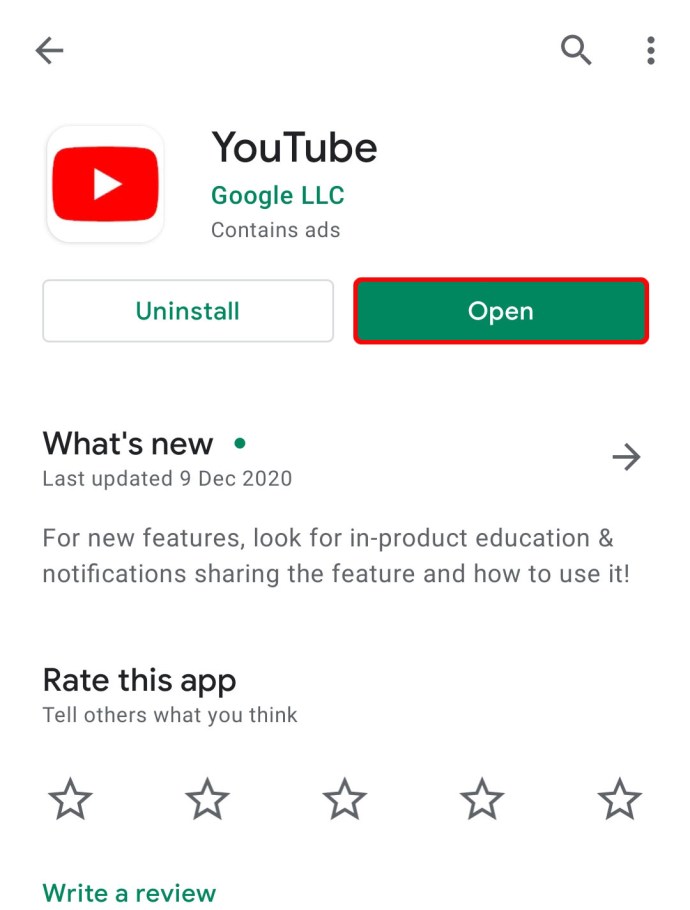
- আপনার চ্যানেলের প্রোফাইল ফটোতে ক্লিক করুন এবং "আপনার চ্যানেল" নির্বাচন করুন।
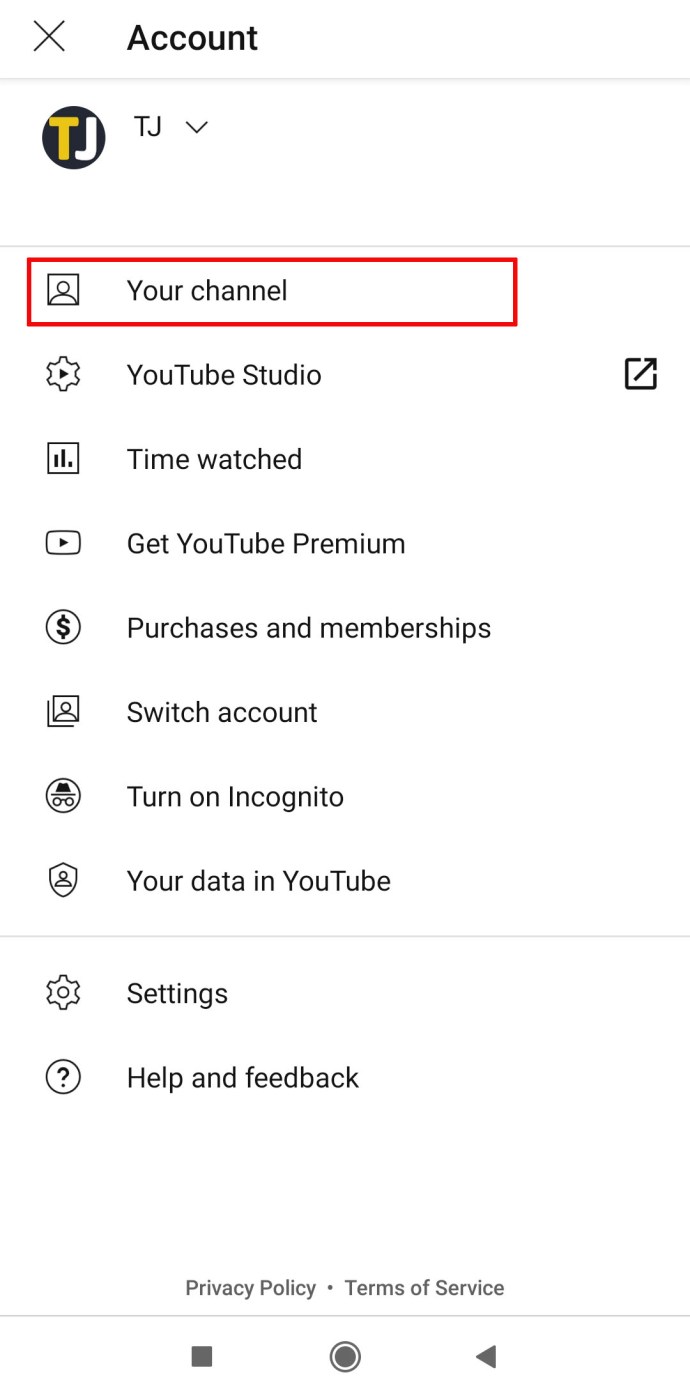
- "চ্যানেল সম্পাদনা করুন" এ ক্লিক করুন।
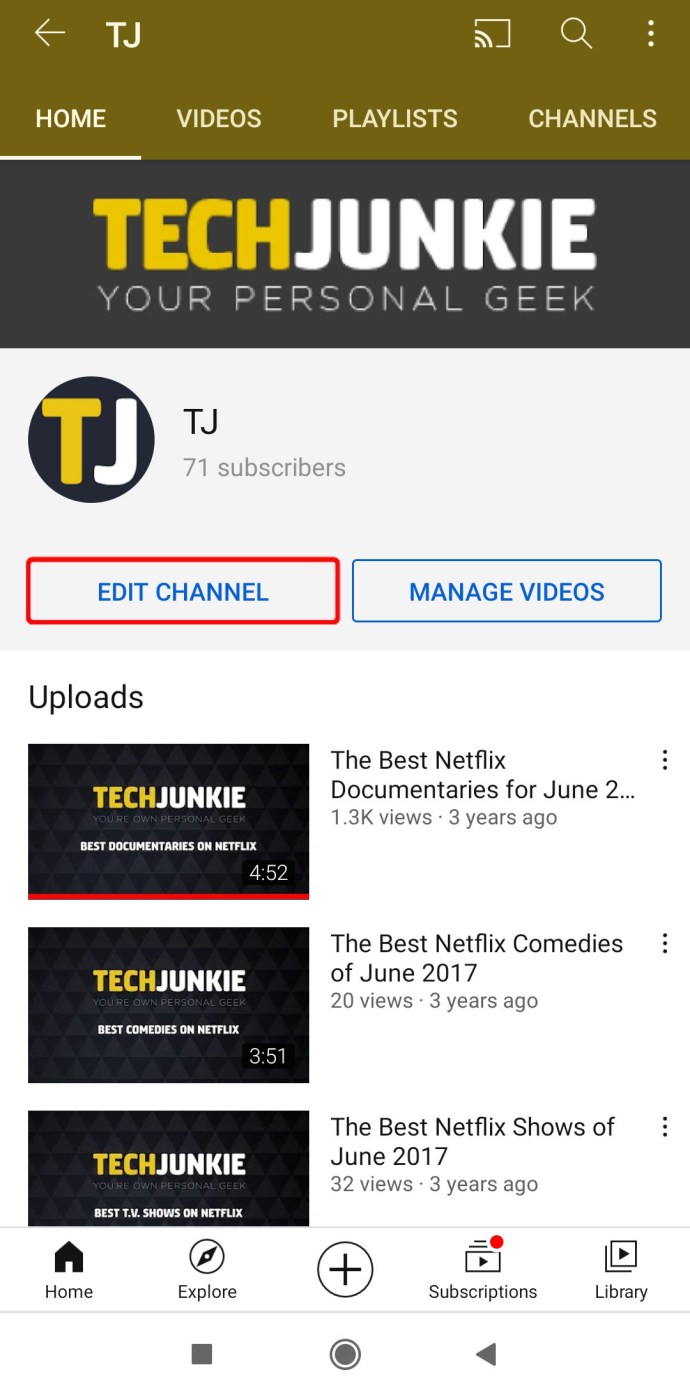
- আপনার অ্যাকাউন্টের নাম পরিবর্তন করতে "সম্পাদনা করুন" এ ক্লিক করুন।
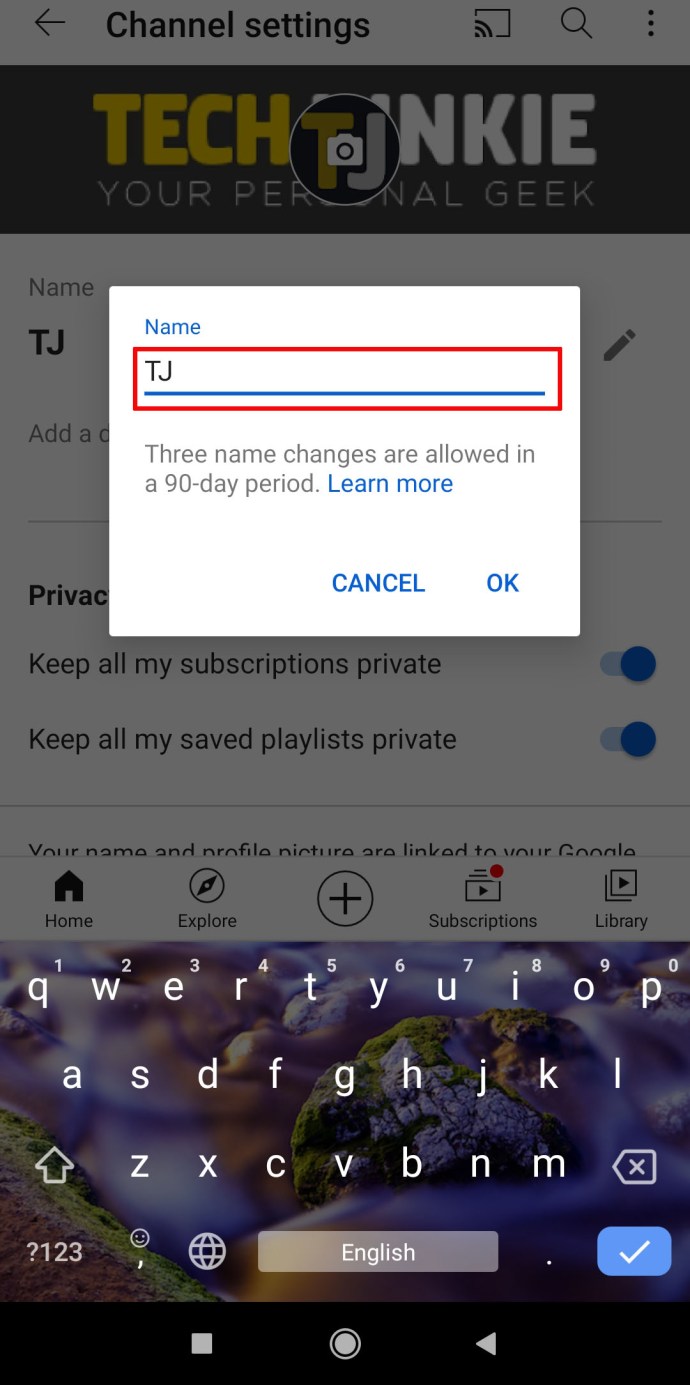
- যখন আপনি প্রবেশ করেন, আপনি শেষ করেন, "ঠিক আছে" ক্লিক করুন।
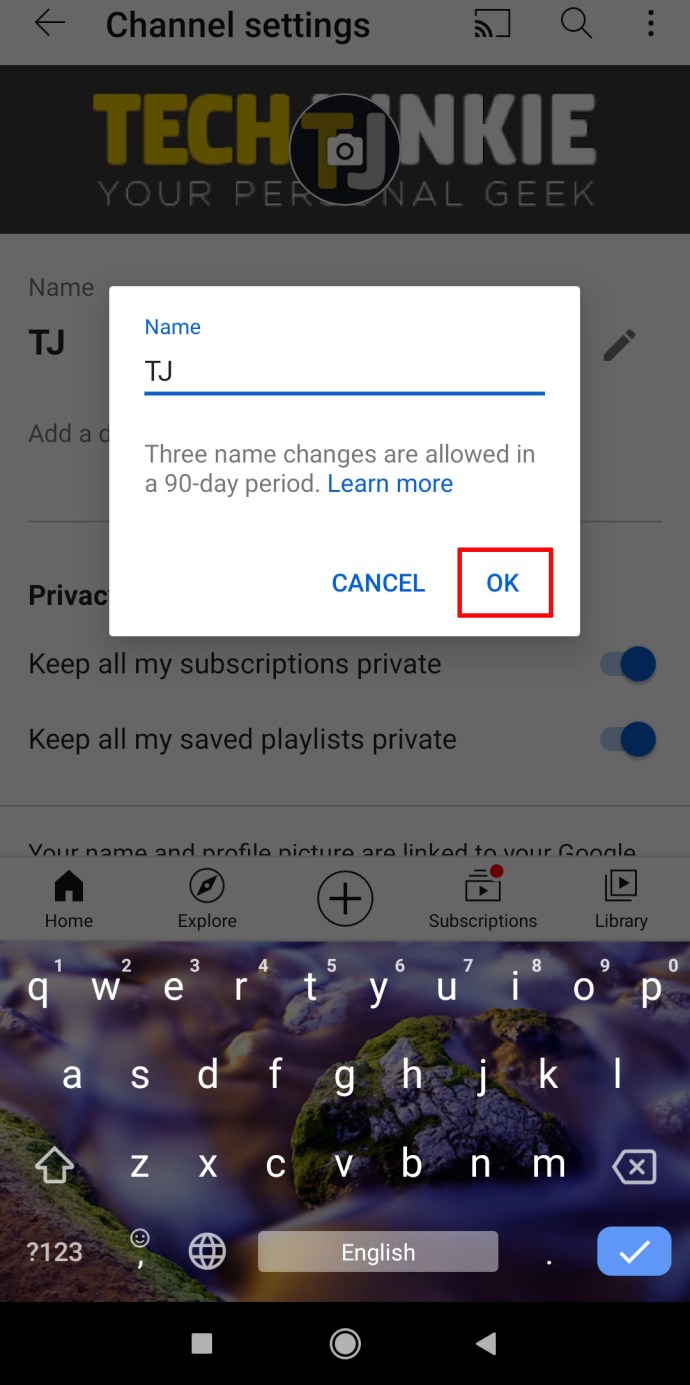
কিভাবে একটি ইউটিউব চ্যানেল ইউআরএল পরিবর্তন করবেন
আপনি কয়েকটি সহজ ধাপে YouTube স্টুডিও ব্যবহার করে আপনার চ্যানেলের URL পরিবর্তন করতে পারেন:
- YouTube স্টুডিও খুলুন।
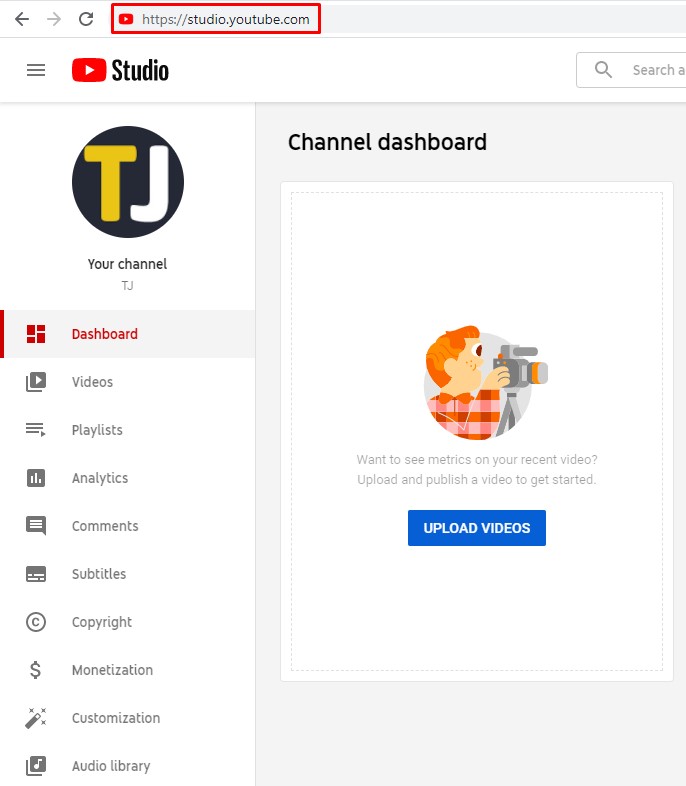
- বাম মেনুতে, "কাস্টমাইজেশন" এবং "বেসিক ইনফো" এ ক্লিক করুন। আপনি আপনার বর্তমান URL দেখতে পাবেন।
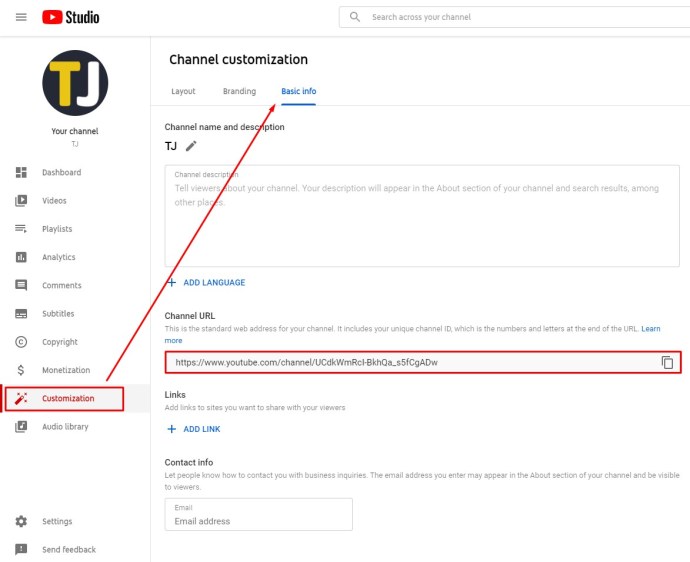
- একটি নতুন টাইপ করুন.
আপনি এই মেনুতে থাকাকালীন, আপনার অ্যাকাউন্টের URL এর অধীনে, "আপনার চ্যানেলের জন্য একটি কাস্টম URL সেট করুন" করার একটি বিকল্প রয়েছে৷ এখানে, আপনি সব ধরনের চিহ্ন বা বড় এবং ছোট অক্ষর সমন্বয় ব্যবহার করে একটি নির্দিষ্ট URL যোগ করতে পারেন। যাইহোক, আপনার প্রোফাইলে একটি কাস্টম URL এর জন্য একটি অনুমতি থাকা প্রয়োজন৷ এটির জন্য যোগ্য হতে, আপনাকে এটি করতে হবে:
- 100 টিরও বেশি গ্রাহক আছে।
- একটি ব্যানার ফটো এবং প্রোফাইল ছবি উভয়ই আপলোড করুন।
- কমপক্ষে 30 দিনের জন্য আপনার চ্যানেল সক্রিয় রাখুন।
একবার আপনি যোগ্য হয়ে গেলে, নতুন সেটিংস যা এইমাত্র উপলব্ধ হয়েছে সে সম্পর্কে আপনাকে জানানোর জন্য আপনি একটি ইমেল পাবেন।
কীভাবে 90 দিনের আগে একটি YouTube চ্যানেলের নাম পরিবর্তন করবেন
আপনি আপনার YouTube চ্যানেলের নাম 90-পিরিয়ডে তিনবার পরিবর্তন করতে পারেন এবং তারপরে, প্রতি 90 দিনে একবার। নাম পরিবর্তন সম্পর্কে কঠোর নিয়মের কারণে, আপনি এটিকে খুব ঘন ঘন পরিবর্তন করতে পারবেন না কারণ এটি অন্যান্য ব্যবহারকারী এবং দর্শকদের বিভ্রান্ত করবে।
এই নীতি প্রতিটি ব্যবহারকারীর জন্য তাদের মন পরিবর্তন করতে এবং তাদের চ্যানেলের জন্য সঠিক নাম খুঁজে বের করার জন্য যথেষ্ট জায়গা ছেড়ে দেয়৷ যাইহোক, বিধিনিষেধটি প্রত্যেককে তাদের চ্যানেলের নাম খুব ঘন ঘন পরিবর্তন করার আগে দুবার ভাবতে বাধ্য করে কারণ তারা এটি প্রতিদিন একটি নতুন নাম পরিবর্তন করতে পারে না।
অতিরিক্ত প্রায়শই জিজ্ঞাসিত প্রশ্নাবলী
আমি কিভাবে একটি YouTube চ্যানেলের নাম তৈরি করব?
আপনি যখন ভিডিও আপলোড করতে এবং আপনার দর্শকদের সাথে যোগাযোগ করার জন্য একটি YouTube চ্যানেল তৈরি করার সিদ্ধান্ত নেন, তখন আপনার অ্যাকাউন্টের সবচেয়ে গুরুত্বপূর্ণ দিকগুলির মধ্যে একটি হবে আপনার চ্যানেলের নাম এবং URL। আপনি একটি নাম সিদ্ধান্ত নেওয়ার আগে, আপনাকে সিদ্ধান্ত নিতে হবে আপনি একটি ব্যক্তিগত চ্যানেল বা একটি ব্যবসায়িক চ্যানেল তৈরি করবেন কারণ এটি নির্ধারণ করবে আপনি কত ঘন ঘন এটি পরিবর্তন করতে পারবেন।
আপনি যখন একটি ব্যক্তিগত চ্যানেলে একটি নাম নির্ধারণ করেন, তখন এটি আপনার Google অ্যাকাউন্ট এবং YouTube চ্যানেলের নামের একটি অংশ হবে৷ আপনি এটিকে আবার পরিবর্তন করার সিদ্ধান্ত নিলে এটি জিনিসগুলিকে কঠিন করে তুলবে, কারণ আপনাকে আবার একটি নতুন Google অ্যাকাউন্ট তৈরি করতে হবে এবং তারপরে একটি চ্যানেল খুলতে হবে৷
অন্যদিকে, আপনি যদি একটি ব্র্যান্ড অ্যাকাউন্ট তৈরি করার সিদ্ধান্ত নেন, তাহলে আপনি চ্যানেলে একটি ভিন্ন নাম রাখতে সক্ষম হবেন যখন আপনি আপনার নামে যতগুলি সম্পাদনা করুন না কেন Google অ্যাকাউন্ট একই থাকবে৷
কিভাবে YouTube এ একটি ব্র্যান্ড অ্যাকাউন্ট তৈরি করবেন
একটি ব্র্যান্ড অ্যাকাউন্ট ব্যবহার করা একটি খুব সহজ প্রক্রিয়া এবং এটি কীভাবে করবেন তা এখানে রয়েছে:
• আপনার কম্পিউটার বা মোবাইল সাইটে YouTube খুলুন।

• আপনার চ্যানেল তালিকায় যান।

• আপনার ইতিমধ্যেই একটি ব্র্যান্ড অ্যাকাউন্ট আছে কিনা তা পরীক্ষা করুন৷ তারপরে, "একটি নতুন চ্যানেল তৈরি করুন" এ আলতো চাপ দিয়ে একটি নতুন চ্যানেল তৈরি করুন।

• আপনার চ্যানেলের নাম এবং অ্যাকাউন্ট সম্পর্কে বিশদ বিবরণ লিখুন।

• অবশেষে একটি নতুন ব্র্যান্ড অ্যাকাউন্ট তৈরি করতে "তৈরি করুন" নির্বাচন করুন৷

একটি ব্র্যান্ড অ্যাকাউন্ট থাকার সুবিধাগুলি অসংখ্য। এটি একটি ব্যক্তিগত চ্যানেলের চেয়ে বেশি ব্যবহারিক কারণ আপনি YouTube-এ আপনার Google অ্যাকাউন্টের একটির চেয়ে আলাদা নাম রাখতে পারেন৷ আরেকটি সুবিধা হল যে একটি দল সহজেই চ্যানেল পরিচালনা করতে পারে কারণ তাদের অ্যাকাউন্ট সংযুক্ত হয়ে যায়। এছাড়াও, আপনি ব্যবসার থেকে আপনার ব্যক্তিগত ইমেল এবং অ্যাকাউন্ট আলাদা করতে পারেন।
আমি কি আমার Google নাম পরিবর্তন না করে আমার YouTube নাম পরিবর্তন করতে পারি?
আপনার যদি একটি ব্র্যান্ড অ্যাকাউন্ট থাকে, তাহলে আপনি আপনার Google অ্যাকাউন্টকে প্রভাবিত না করেই আপনার YouTube চ্যানেলে পরিবর্তন যোগ করতে পারেন। এই কারণেই আপনি যদি একজন পেশাদার হন বা আপনি একজন হওয়ার চেষ্টা করেন, তাহলে একটি ব্র্যান্ড অ্যাকাউন্ট তৈরি করা আপনার নেওয়া সেরা সিদ্ধান্তগুলির মধ্যে একটি। মনে রাখবেন যে আপনার যদি একটি নিয়মিত অ্যাকাউন্ট Google-এর সাথে লিঙ্ক করা থাকে তবে অন্যটিকে প্রভাবিত না করে একটি নাম পরিবর্তন করা অসম্ভব। আপনার ব্যবসা ক্রমবর্ধমান শুরু হয়, এটি একটি সমস্যা হতে পারে.
আপনি কিভাবে একটি YouTube চ্যানেলের নাম সম্পাদনা করবেন?
যখন আপনাকে YouTube এ আপনার নাম সম্পাদনা করতে হবে, তখন আপনাকে সংযুক্ত Google অ্যাকাউন্টেও আপনার নাম সম্পাদনা করতে হবে। YouTube মোবাইল অ্যাপে, এটি একটি সহজ এবং সরল প্রক্রিয়া, এবং এখানে আপনাকে যা করতে হবে:
• আপনার YouTube মোবাইল অ্যাপ খুলুন।
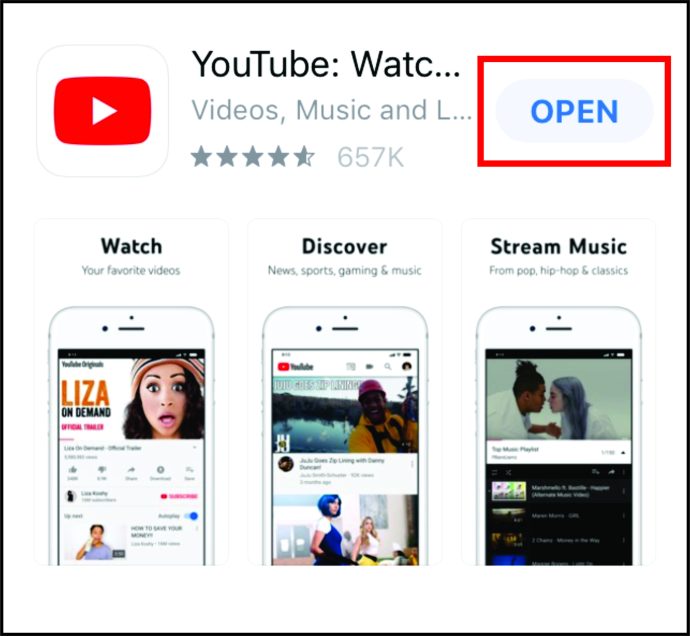
• আপনার চ্যানেলের প্রোফাইল ফটোতে ক্লিক করুন এবং "আপনার চ্যানেল" বেছে নিন।
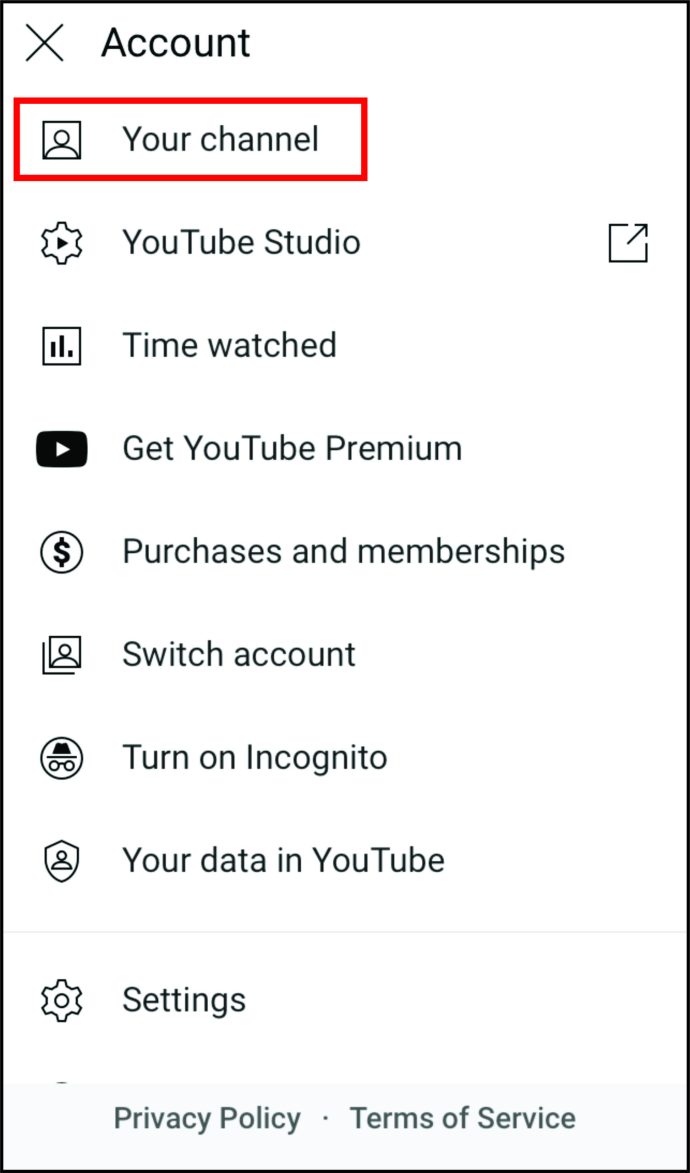
• আপনার অ্যাকাউন্টের নাম পরিবর্তন বা সম্পাদনা করতে "সম্পাদনা করুন" এ ক্লিক করুন৷
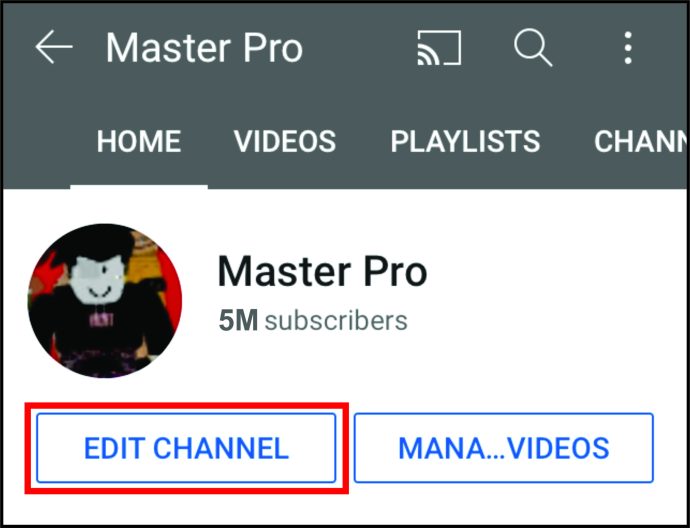
• আপনি যখন প্রবেশ করেন, আপনি শেষ করেন, "চেক আইকনে" ক্লিক করুন৷
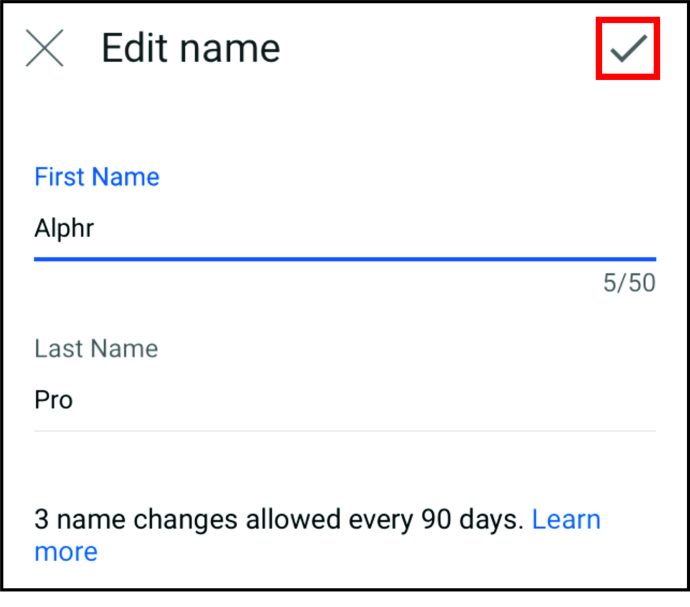
কেন আমি আমার YouTube চ্যানেলের নাম পরিবর্তন করতে পারি না?
আপনি যদি আপনার নাম পরিবর্তন করার চেষ্টা করে থাকেন এবং এটি করতে না পারেন, তাহলে সম্ভবত এটি ইতিমধ্যেই 90 দিনের মধ্যে তিনবার পরিবর্তন করা হয়েছে। এখন, এটি আবার পরিবর্তন করতে আপনাকে আরও 90 দিন অপেক্ষা করতে হবে। আপনার ইউটিউব চ্যানেলের নাম সম্পর্কে দ্রুত সিদ্ধান্ত না নেওয়া অপরিহার্য কারণ আপনার প্রোফাইল নাম সম্পাদকে সীমাহীন অ্যাক্সেস নেই। আপনার মনের প্রতিটি ধারণার মাধ্যমে চিন্তা করুন এবং যেটি সবচেয়ে ভালো কাজ করে সেটি ব্যবহার করুন।
এছাড়াও, ভুলে যাবেন না যে আপনার দর্শকরা চ্যানেলের নামের মাধ্যমে আপনার সাথে সংযোগ স্থাপন করে। আপনি যদি প্রতি কয়েক মাসে এটি পরিবর্তন করেন, তাদের বেশিরভাগই কিছুটা বিভ্রান্ত হতে পারে এবং সদস্যতা ত্যাগ করতে পারে।
একটি YouTube চ্যানেলের নাম পরিবর্তন করতে কতক্ষণ সময় লাগে?
আপনি কতবার আপনার চ্যানেলের নাম পরিবর্তন করেছেন তার উপর নির্ভর করে, আপনার নাম পরিবর্তন করার জন্য আপনাকে আরও একটি শট পেতে তিন মাস পর্যন্ত অপেক্ষা করতে হতে পারে। আপনার যদি একটি নতুন চ্যানেল থাকে, আপনি 90 দিনের মধ্যে তিনটি নাম সম্পাদনা করতে পারেন৷ আপনি যদি ইতিমধ্যে তিনটি পরিবর্তন করে থাকেন, তাহলে অন্য সুযোগের জন্য আপনাকে 90 দিন অপেক্ষা করতে হবে। তাই আপনি একটি নাম হিসাবে কী ব্যবহার করতে চান এবং আপনার ব্র্যান্ড তৈরি করা শুরু করতে চান সে সম্পর্কে আপনার একটি পরিষ্কার ধারণা থাকা উচিত।
আপনার প্রোফাইল আপডেট করা গুরুত্বপূর্ণ
যখনই কেউ আপনাকে ইউটিউবে খুঁজছে বা আপনার চ্যানেলের সুপারিশ করছে তখন আপনার চ্যানেলের নামটি পপ আপ হয়৷ যেহেতু এটি লোকেদের জন্য আপনাকে এবং আপনার বিষয়বস্তু সনাক্ত করার সর্বোত্তম উপায়, তাই নিশ্চিত করুন যে আপনি যখন পরিবর্তন করবেন, তখন তারা চিন্তাভাবনা করছে৷
এখন যেহেতু আপনি আপনার YouTube চ্যানেলের নাম পরিবর্তন করতে জানেন, আপনি আপনার অ্যাকাউন্ট আরও ভালভাবে পরিচালনা করতে পারেন৷ এছাড়াও, আপনি বিভিন্ন আগ্রহ প্রকাশ করতে এবং নতুন YouTube দর্শকদের সাথে যোগাযোগ করতে ব্র্যান্ড অ্যাকাউন্ট তৈরি করতে পারেন।
আপনি কত ঘন ঘন আপনার চ্যানেলের নাম পরিবর্তন করার কথা ভাবেন? আপনি ব্র্যান্ড অ্যাকাউন্ট শুনেছেন?
নীচের মন্তব্যে আমাদের আরো বলুন.